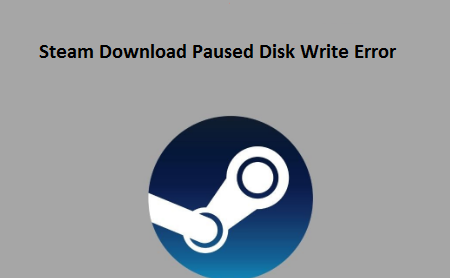O Steam dispensa apresentações, é uma plataforma de renome que permite comprar e instalar jogos, interagir com outros jogadores e muito mais. O Steam também é útil para desenvolvedores, além do que pode ser para jogadores. É pertinente mencionar que grandes empresas e pequenos criadores independentes utilizam a plataforma para distribuir seus jogos.
Independentemente da sua robustez e desenvoltura, esta plataforma Steam enfrenta problemas. Inúmeros usuários alegaram que estão enfrentando um erro de gravação de disco Steam ao baixar ou atualizar um jogo na plataforma Steam, enquanto alguns usuários encontraram esse erro ao iniciar um jogo que precisa de atualização.
É digno de nota mencionar que pode haver vários motivos para a ocorrência desse erro, como:
#. Existem defeitos no disco rígido.
#. Presença de arquivos corrompidos ou desatualizados no diretório Steam
#. Interferência de software de segurança
#. Talvez a unidade ou pasta Steam esteja protegida contra gravação
Se você está muito preso a esse erro e deseja desesperadamente se livrar dele, siga nossas diretrizes sugeridas.
Experimente estes métodos para solucionar erro de gravação de disco pausado no download do Steam
Método 1: reinicie o Steam e o computador
Neste primeiro método sugerimos que você reinicie o seu PC e depois o Steam também. Esta prática removerá pequenas falhas do PC e do Steam. Para prosseguir com o método siga as diretrizes mencionadas abaixo:
Método 1: Primeiro de tudo, abra qualquer janela do Steam> No canto superior esquerdo, clique na palavra “Steam” para abrir um menu suspenso
Passo 2: No menu suspenso, selecione “Sair” (Windows) ou “Sair do Steam”> O Steam será fechado.
Etapa 3: agora abra o Steam novamente e faça login novamente se você estiver desconectado
Siga as etapas para reiniciar o seu PC:
Etapa 1: Clique no ícone “Iniciar” > Navegue até “Desligar ou Sair” > Reiniciar
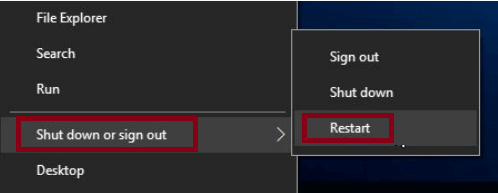
Método 2: Desligue seu programa antivírus
É mais provável que você enfrente o erro mencionado acima devido à proteção excessiva do seu programa antivírus. Nesse cenário, sugerimos que você desative seu software antivírus temporariamente. Muitas vezes, este software de segurança reconhece os arquivos do jogo como uma ameaça e, portanto, impede o processo de atualização/instalação.
Método 3: verifique seu firewall
É pertinente mencionar que certos firewalls podem impedir que o Steam se conecte aos seus servidores. Portanto, certifique-se de que seu Firewall esteja desativado para evitar erros de gravação no disco Steam.
Método 4: execute o Steam como administrador
Neste método, sugerimos que você execute o Steam como administrador para ter acesso completo ao seu sistema. Executar o Steam com privilégios de administrador permitirá que ele grave dados em seu disco rígido.
Para executar o Steam como administrador:
Passo 1: Na barra de pesquisa digite “Steam”, clique com o botão direito e selecione “Executar como administrador”
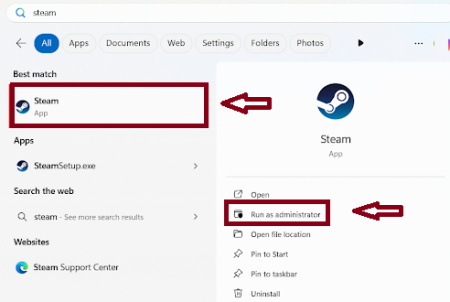
Passo 2: Clique em “Sim” quando solicitado a conceder as permissões necessárias> Uma vez feito isso, veja se o problema foi resolvido ou não.
Método 5: verificar a integridade dos arquivos do jogo
É provável que você enfrente esse erro se alguns dos arquivos do jogo forem corrompidos ou excluídos acidentalmente. Nesse cenário, é fundamental verificar a integridade dos arquivos do jogo.
Veja como:
Passo 1: No Steam, navegue até a Biblioteca> Clique com o botão direito no jogo onde ocorre o erro do Steam Disk e toque em Propriedades
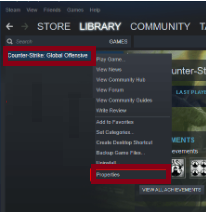
Passo 2: Clique em Arquivos Locais >Verificar a integridade dos arquivos do jogo…
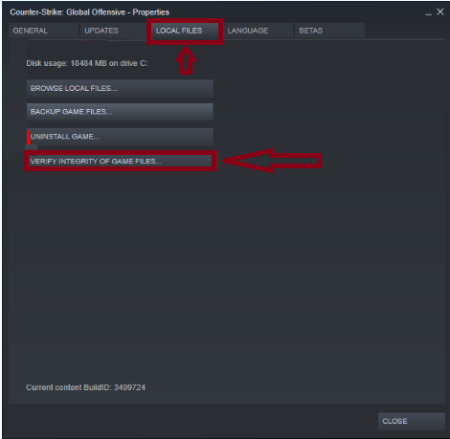
Passo 3: Aguarde até que a verificação do cache do jogo termine> feche a janela no Steam e saia do Steam.
Passo 4: Reinicie o Steam, baixe e instale o jogo e veja se o problema ainda persiste.
Método 6: execute flushconfig
Vários usuários afirmaram que a execução do flushconfig resolveu o problema; você também pode experimentar este método.
Veja como:
Passo 1: Em primeiro lugar, saia completamente do Steam> Agora pressione as teclas Windows + R juntas> copie e cole steam://flushconfig na caixa e clique em OK
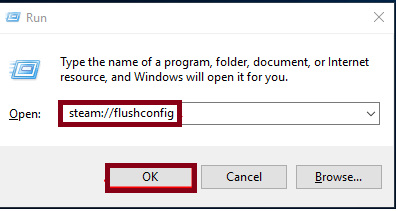
Etapa 2: agora clique em OK para confirmar a descarga
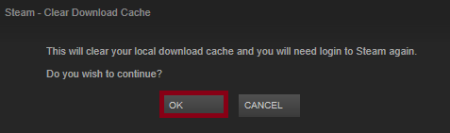
Passo 3: Em seguida, reinicie o seu PC > depois pressione as teclas Windows e R juntas > Copie e cole %ProgramFiles(x86)% na caixa e clique em OK
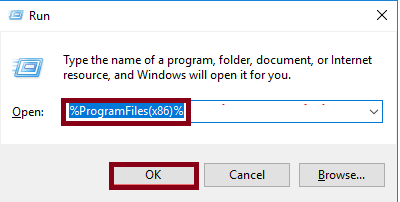
Passo 4: Clique duas vezes na pasta Steam
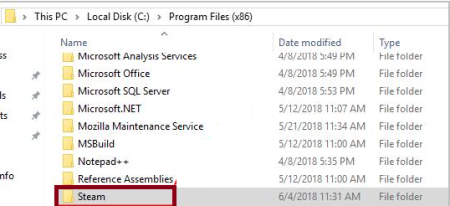
Etapa 5: localize e clique duas vezes em Steam (ou Steam.exe) para iniciar o Steam
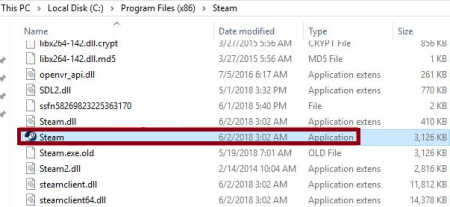
Etapa 6: Baixe/carregue seu jogo novamente e veja se o problema foi resolvido ou não
Método 7: definir a segurança da pasta Steam para controle total
Na maioria dos casos, os usuários enfrentam erro de gravação de disco devido à falta de permissões para executar o Steam. Portanto, sua conta de usuário deve ter acesso total.
Para prosseguir, siga as diretrizes de menção abaixo:
Passo 1: Primeiro saia do Steam> Use as teclas Windows + R juntas, copie e cole %ProgramFiles(x86)% na caixa e clique em OK
Passo 2: Clique com o botão direito em Steam e clique em Propriedades > Desmarque a caixa antes Somente leitura (aplica-se apenas a arquivos na pasta)
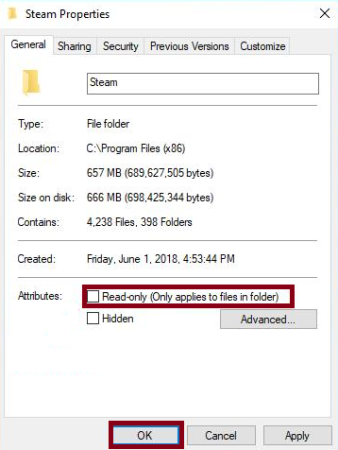
Etapa 3: agora clique na guia Segurança e clique em Editar
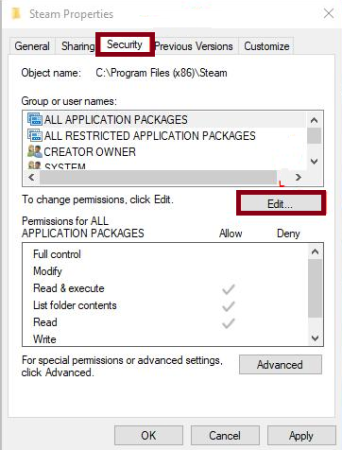
Passo 4: Em Nomes de grupo ou usuário: clique na sua conta de usuário (ENYA – PC no meu exemplo) e marque a caixa Permitir controle total.
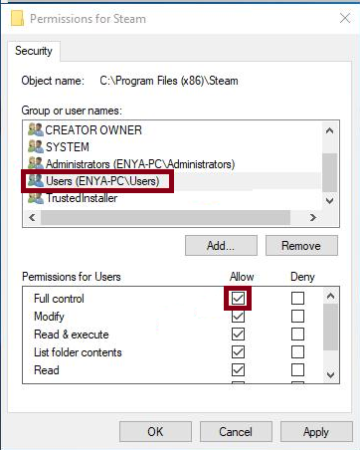
Etapa 5: Clique em Aplicar > OK > use a tecla do logotipo do Windows e digite Steam > clique com o botão direito em Steam e clique em Executar como administrador
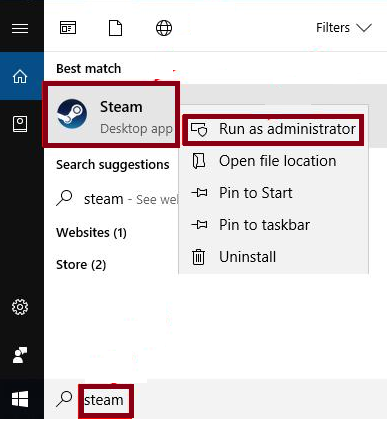
Método 8: Remover a proteção contra gravação do disco
Se o seu disco estiver protegido contra gravação ted, é provável que você enfrente o erro mencionado acima, portanto, para resolver o erro, remova a proteção contra gravação do disco.
Veja como:
Passo 1: Use as teclas Windows + R e digite cmd > clique com o botão direito em Prompt de Comando e clique em Executar como administrador
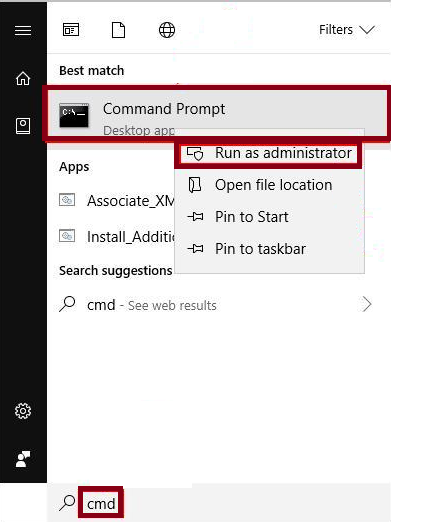
Passo 2: Digite os seguintes comandos e pressione Enter após cada um (# é o número do disco rígido onde você obteve este erro).
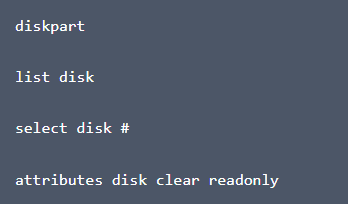
Passo 3: Feche a janela do Prompt de Comando> Reconecte o disco rígido e veja se o problema foi resolvido ou não.
Método 9: Remova o arquivo de 0 KB
Um dos principais motivos para enfrentar o erro mencionado acima é o arquivo de 0 KB. Portanto, recomendamos que você exclua este arquivo.
Veja como:
Passo 1: Use as teclas Windows + R juntas, copie e cole %ProgramFiles(x86)% e pressione Enter
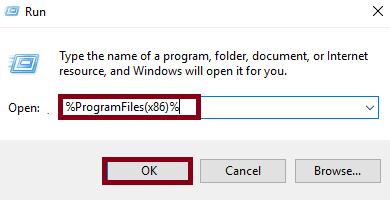
Passo 2: Em seguida, navegue e clique duas vezes em Steam> Steamapps >common
Etapa 3: role até a parte inferior e se você vir o arquivo com 0 KB de tamanho, exclua o arquivo
Método 10: Excluir arquivos corrompidos no log
Arquivos corrompidos também podem manifestar esse erro, por isso é sugerido excluir os arquivos corrompidos do log. Veja como:
Etapa 1: use as teclas Windows + R juntas > copie e cole %ProgramFiles(x86)% na caixa e clique em OK
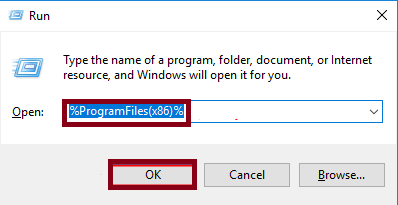
Passo 2: Navegue e clique duas vezes em Steam> logs> content_log
Etapa 3: Em seguida, role até o final do arquivo e veja se há um erro de falha na gravação.
#. Se sim, siga o nome e o caminho do erro e remova o arquivo corrompido > prossiga com 5
Procure uma solução automática
Estas foram algumas das medidas experimentadas e testadas para resolver o erro de gravação de disco pausado no download do Steam. Mas se você precisa de uma solução rápida e descomplicada, nesse cenário, sugerimos que use nossa ferramenta de reparo de PC recomendada. Esta ferramenta profissional é capaz de corrigir o erro sem nenhum incômodo. Além disso, esta ferramenta também aumentará o desempenho e a velocidade do sistema.
⇑Obtenha a ferramenta de reparo de PC aqui⇓
Empacotando
Isso é tudo, pessoal! Tentamos o nosso melhor para fornecer todos os métodos possíveis para corrigir o erro mencionado acima. Junto com os métodos manuais, fornecemos uma ferramenta de reparo automático para corrigir o erro sem complicações. Portanto, você pode escolher qualquer uma das maneiras de resolver o erro.